多媒体互动开发过程中,我们会用到很多动画特效。有些是通过动画插件去实现,也有部分会用到png透明序列实现。最新有一个项目,业主单位提供大量白底视频动画,我们需要将白底透明动画导出png透明底格式序列帧。以下将导出过程记录并分享出来。
一、步骤分享:
第一步、在AE项目文件中新建一个合成。如下图:打开AR软件,选择“从素材新建合成”-选择对应素材点击导入按钮。
第二步、选择素材图层,右键点击素材图层,选择效果-抠像-提取。
第三步、降低提取特效的白场参数如图所示。
第四步、再加入一个抠像清除器,设置参数如图所示,进一步清除白边。
第五步、裁剪目标区域大小。如下图:鼠标点击预览画面下方的一个名叫region of interest【目标区域】的按钮,调整合适目标区域和素材大小。建议目标区域按照512*512或者1024*1024或者2048*2048输出。
第六步、 在菜单栏的“文件”中选择“导出”,点击添加到“渲染队列”或直接按快捷键“ctrl+M”。
第七步、在渲染队列选择“输出模块”的合成名称,把格式改为“png”,视频输出通道改为“RGB+Aloha”、裁剪改为“使用目标区域”,点击“确定”,最后选择“输出地址”,点击“渲染”即可。
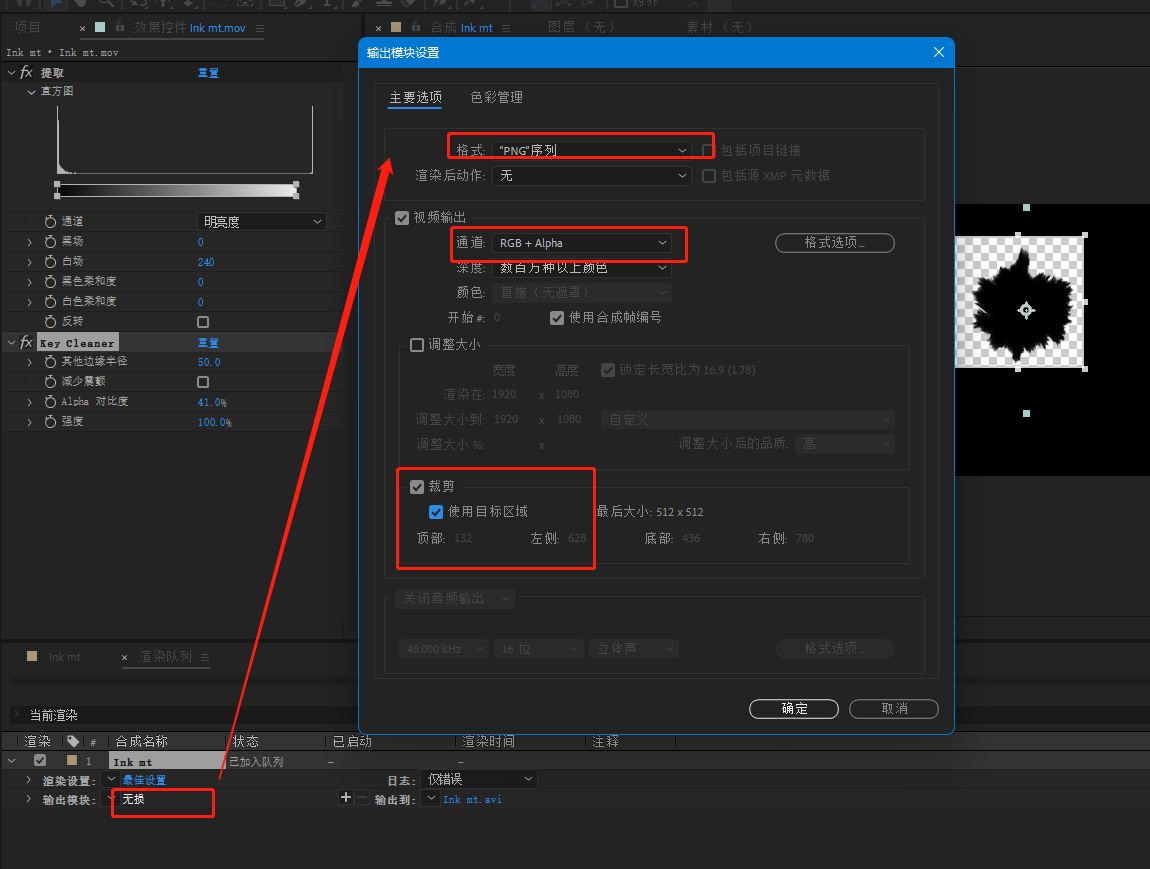


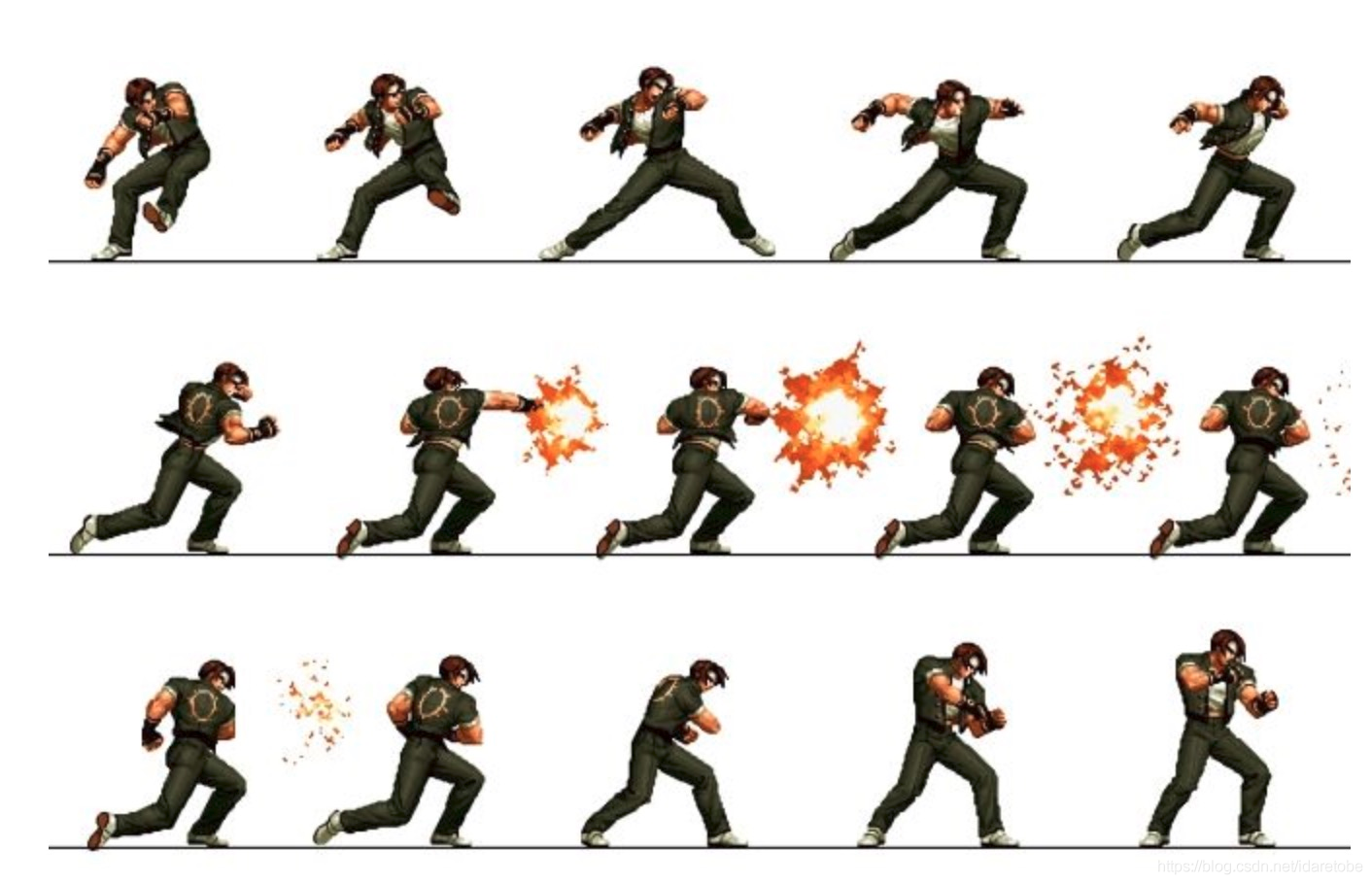

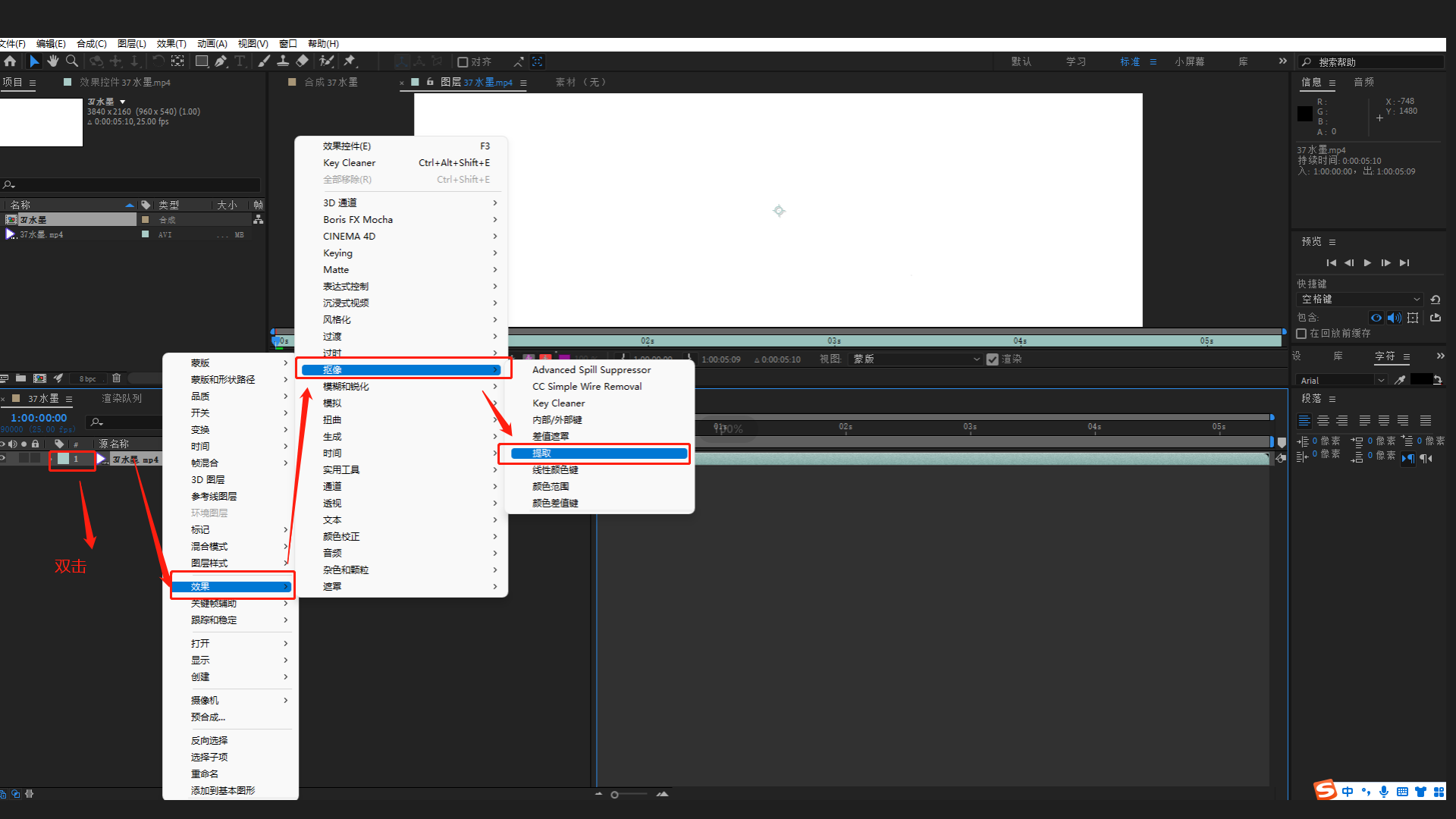

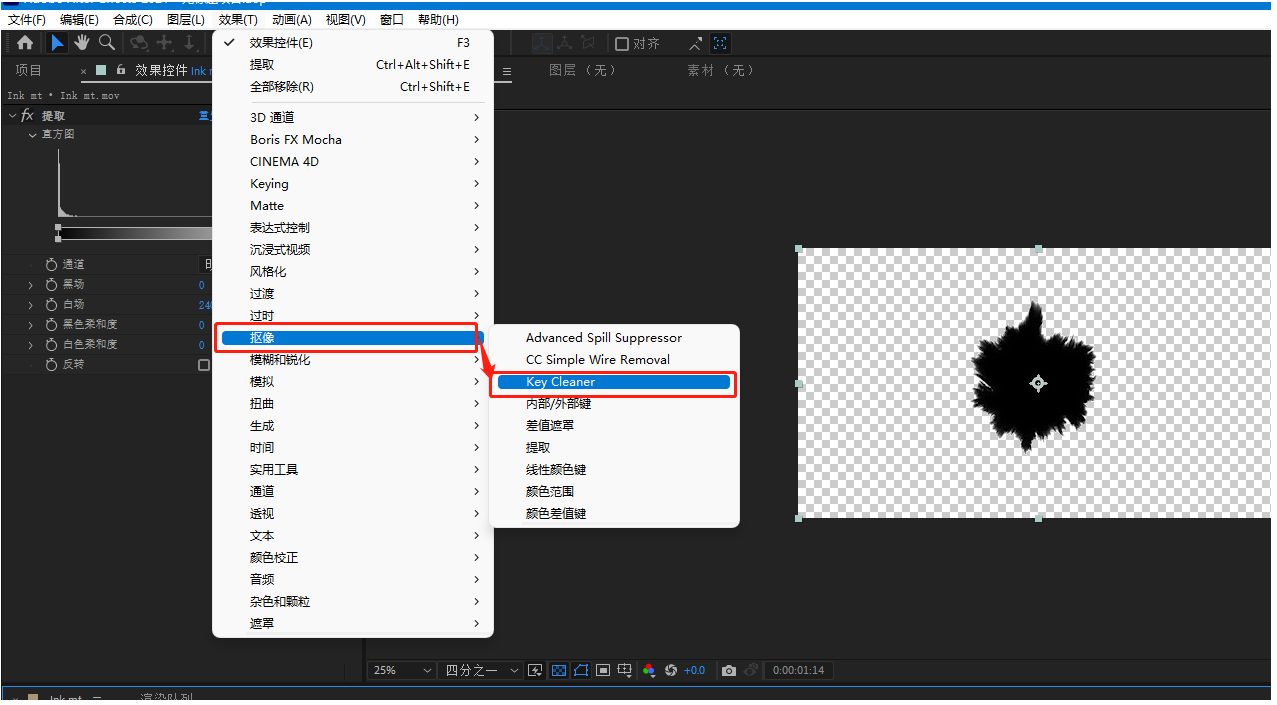
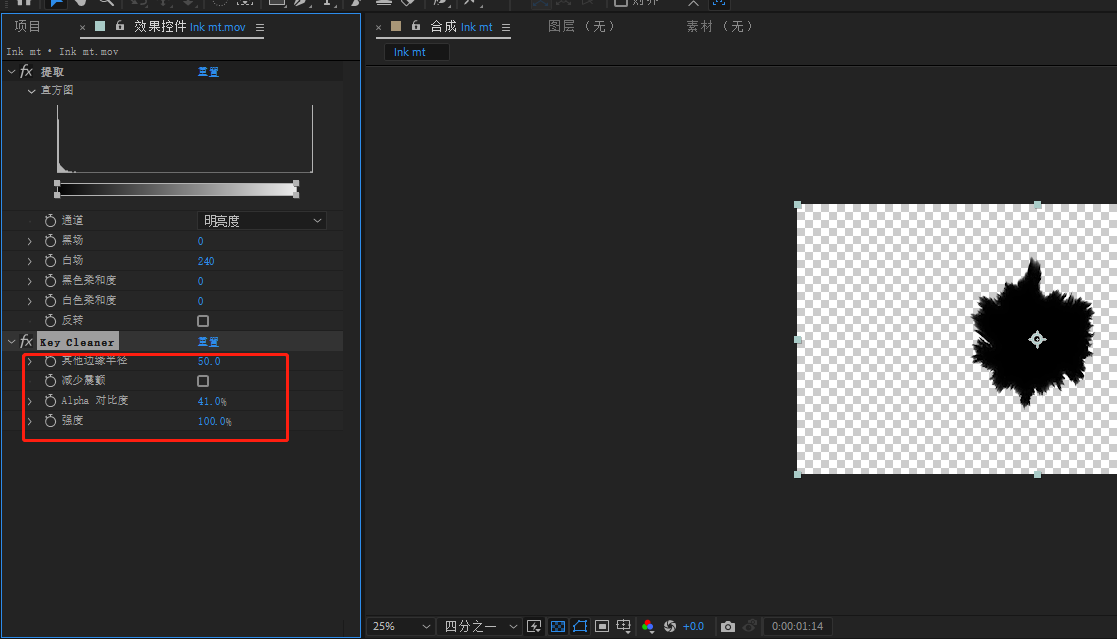
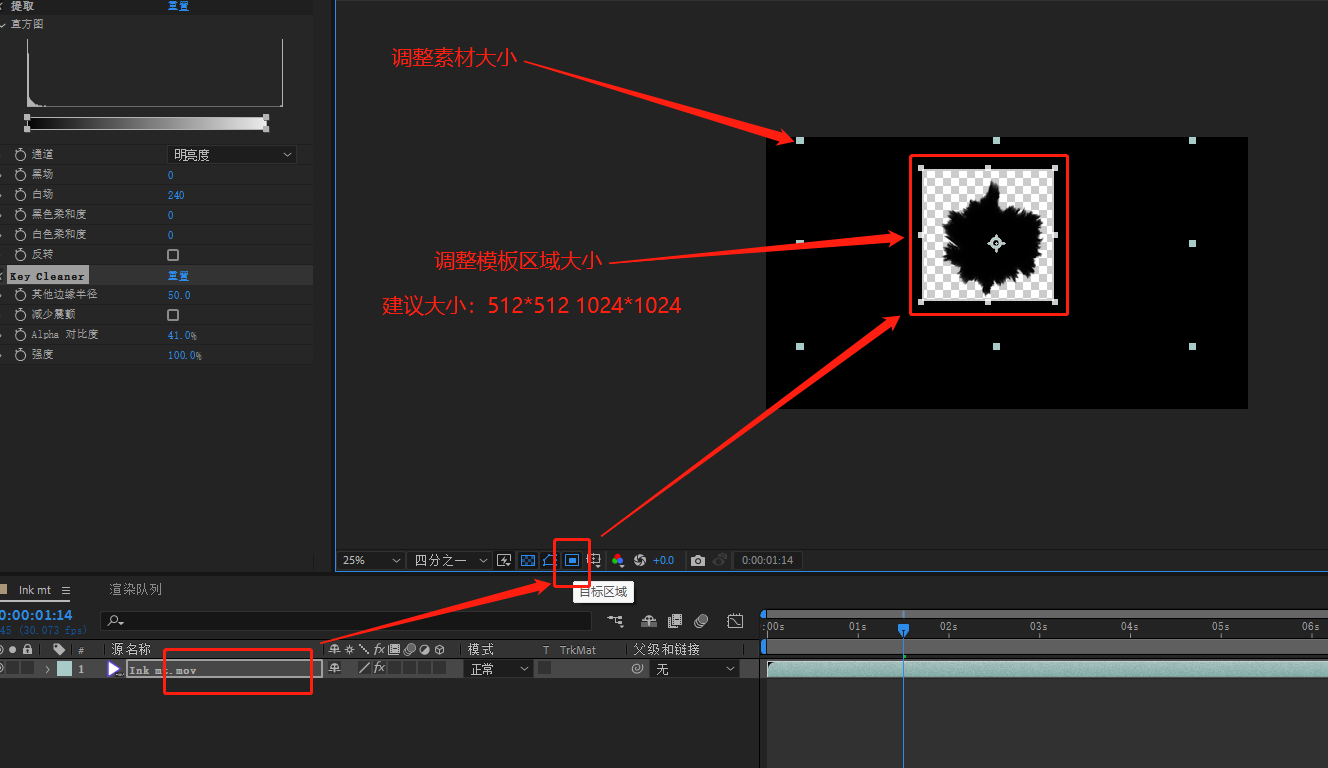

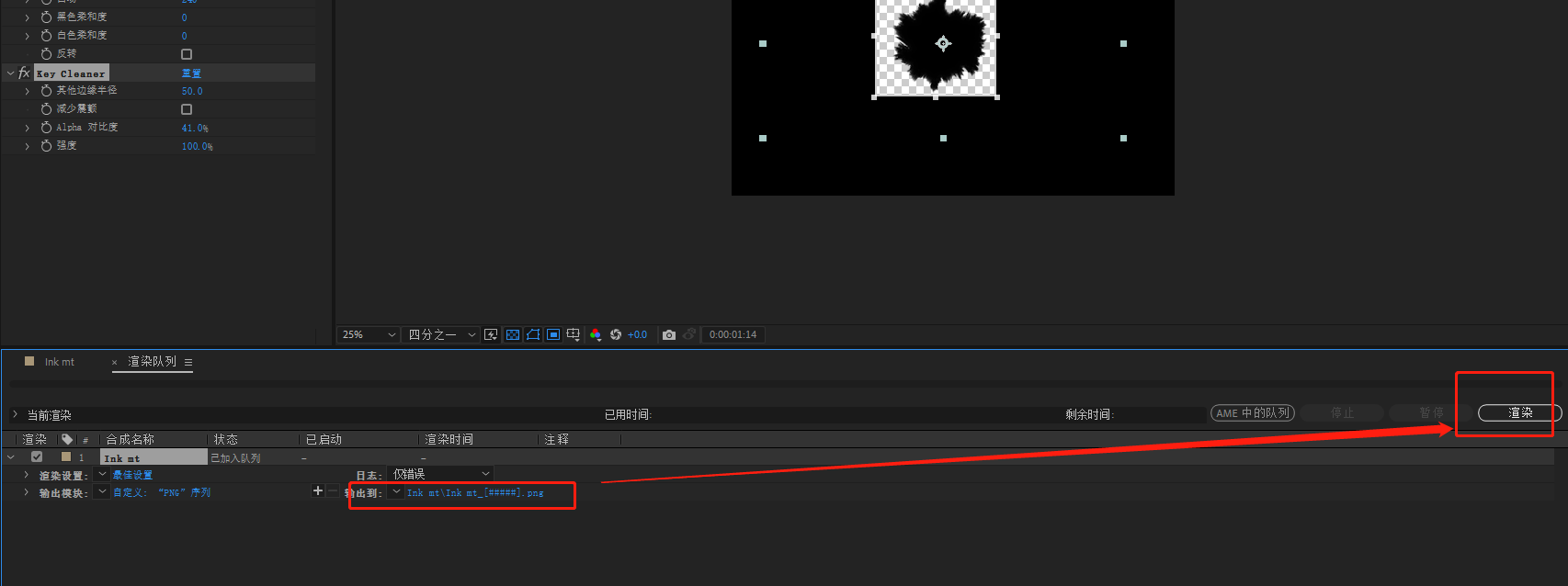
 湘ICP备15018303号
湘ICP备15018303号 微信扫一扫
微信扫一扫